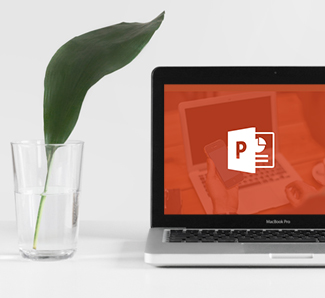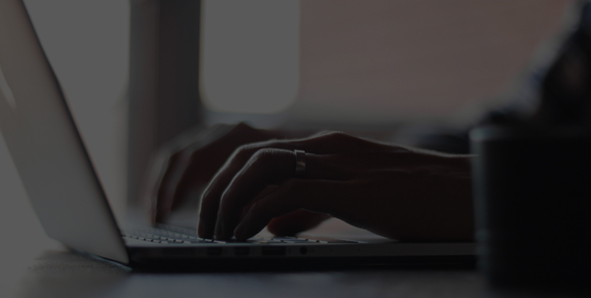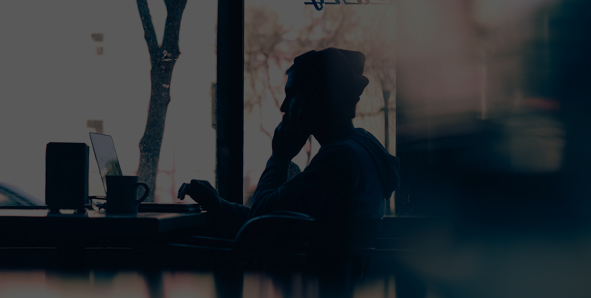Stellar ສ້ອມແປງ Phoenix PowerPoint
ການສ້ອມແປງການນໍາສະເຫນີ PowerPoint ເສຍຫາຍຂອງ MS PowerPoint 2016/2013/2010/2007/2003

A ເຄື່ອງມືສໍາລັບການສ້ອມແປງຄວາມເສຍຫາຍ MS PowerPoint (ppt / .pptx / .pptm) ໄຟລ໌ໄປຫາຊັດເຈນກູ້ວັດຖຸ PowerPoint ທັງຫມົດ
ລວມທັງຮູບແບບ, ຕາຕະລາງ, ໂມດູນ, ການຄວບຄຸມ, ວັດຖຸ OLE ລະຫັດ VBA, ຄໍາເຫັນ, hyperlinks, header ແລະ footer, ຈໍານວນບໍລິການ , ແລະອື່ນໆ

Recovery PowerPoint ຊັດເຈນ
ແກ້ໄຂບັນຫາຄວາມຜິດພາດສໍ້ລາດບັງຫຼວງ PowerPoint ທັງຫມົດທີ່ຈະຟື້ນຕົວຂໍ້ມູນ PowerPoint ມູນຫຍຸ້ງຍາກຫລາຍທັງຫມົດ

ຕົວເລືອກຕ່າງໆໃນ batch, Recovery
ສະສ້ອມແປງ PPT ສໍາຫລັບຫລາຍ PowerPoint ໄຟລ໌ພ້ອມໆກັນ

Recovery RAW ສໍາລັບໄຟລ໌ເສຍຫາຍຮ້າຍແຮງ
ໃຫ້ທາງເລືອກການຟື້ນຟູວັດຖຸດິບສໍາລັບໄຟລ໌ PowerPoint ເສຍຫາຍຮ້າຍແຮງ

Preview ກ່ອນທີ່ຈະຊື້
ສະແດງໃຫ້ເຫັນຕົວຢ່າງຂອງ PowerPoint ຄືນ slides ກ່ອນທີ່ທ່ານຈະສາມາດຊ່ວຍປະຢັດໃຫ້ເຂົາເຈົ້າ
ຊອບແວການສ້ອມແປງ PowerPoint Best
ຊອບແວປະສິດທິພາບຫຼາຍທີ່ສຸດສໍາລັບ A ສ້ອມແປງ PowerPoint ສໍາເລັດ
ພະຍາຍາມສ້ອມແປງ Word >>
ພະຍາຍາມສ້ອມແປງ Excel >>